Kaip ištaisyti „Forza Horizon 5“ klaidos kodą: 0x800700e9
Šiame straipsnyje mes pabandysime išspręsti klaidą "Įvyko netikėta problema. Klaidos kodas: 0x800700e9", su kuria Forza Horizon 5 grotuvai susidūrė diegdami.

Įkeldami žaidimą „Forza Horizon 5“ žaidėjai susiduria su klaida „Įvyko netikėtaproblema. Klaidos kodas: 0x800700e9“ irapribojaprieigąprie žaidimo. Jei susiduriate su tokiaproblema, galite rasti sprendimą vadovaudamiesi toliaupateiktaispasiūlymais.
Forza Horizon 5 klaidos kodas: kas yra klaida 0x800700e9?
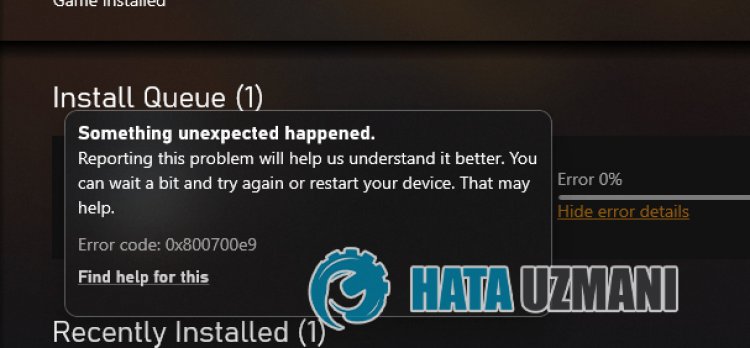
Ši klaidaatsirado dėl „Microsoft Store“ sistemos, įdiegtos „Windows“ operacinėje sistemoje, veikimo. Todėl su įvairiomis klaidomis galima susidurti ne tik Forza Horizon 5,bet ir visose Microsoft Store talpinamoseprogramose. Norėdami taipadaryti,pateiksime keletąpasiūlymų, kaip išspręstiproblemą.
Kaip ištaisyti „Forza Horizon 5“ klaidos kodą: 0x800700e9
Problemą galime išspręsti vadovaudamiesi toliaupateiktaispasiūlymais, kaip ištaisyti šią klaidą.
1-) Prisijunkite iš naujoprie „Microsoft“paskyros
Pabandykiteprisijungti iš naujo uždarydami „Microsoft“paskyrą „Xbox“programoje. Atlikę šį veiksmą galimepadėti išspręsti galimas klaidas.
- Atidarykite „Xbox“programą.
- Viršutiniame dešiniajame kampe spustelėkitepiktogramą Profilis ir spustelėkite Atsijungti.
Po šioproceso vėlprisijunkiteprie „Microsoft“paskyros irpatikrinkite,arproblema išlieka.
2-) Patikrinkite XBOXpaslaugas
Išjungus „Xbox“paslaugas, gali kilti tokiųproblemų.
- Paieškospradžios ekrane įveskite „Paslaugos“ iratidarykite.
- Atsidariusiame ekrane eilės tvarkaatidarykitepaslaugas, kuriaspaliksime toliau,paleidimo tipą nustatykite į „Automatinis“ irpaleiskitepaslaugosbūseną.
- Xboxpriedų valdymopaslauga
- Xbox Live Auth Manager
- „Xbox Live Game Save“
- „Xbox Live“ tinklopaslauga

Po šioproceso galitepatikrinti,arproblema išlieka, įdiegę Forza Horizon 5 žaidimą.
3-) Iš naujo nustatykite „Microsoft Store“
Tokiąproblemą gali sukelti įvairiosproblemos, kylančios
Microsoft Store. Norėdami taipadaryti, tokiasproblemas galime išspręsti iš naujo nustatę Microsoft Store.
- Paieškospradžios ekrane įveskite Microsoft Store, dešiniuojupelės mygtuku spustelėkite jį ir spustelėkite Programos nustatymai.

- Pradėkite nustatymo iš naujoprocesąatidarytame ekranepaspausdami mygtuką Atstatyti.

Po šioprocesopatikrinkite,arproblema išlieka,prisijungęprieprogramos.
4-) XBOXprogramos taisymas
Tokiąproblemą gali sukelti įvairios
Xbox žaidimų juostosproblemos. Norėdami taipadaryti, tokiasproblemas galime išspręstipataisę Xbox žaidimų juostą.
- Paieškospradžios ekrane įveskite Xbox Game Bar, dešiniuojupelės mygtuku spustelėkite jį ir spustelėkite Programos nustatymai.

- Pradėkite nustatymo iš naujoprocesąatidarytame ekrane spustelėdami mygtuką Taisyti.

Jei šisprocesas neišsprendėproblemos, dar kartąatlikiteanksčiau nurodytąprocesą irpaspauskite mygtuką Atstatyti, kad nustatytumėteprocesus iš naujo. Po šioproceso dar kartąpaleiskiteprogramą irpatikrinkite,arproblema išlieka.
5-) Pašalinkite ir iš naujo įdiekite žaidimųpaslaugą
- Dešiniuojupelės mygtuku spustelėkitepradžiospiktogramą ir spustelėkite Windows Powershell (administratorius).
- Įklijuokime toliaupateiktą kodą įatsidariusį komandų eilutės langą irpaspauskite Enterbeipašalinkite žaidimopaslaugą.
- get-appxpackage Microsoft.GamingServices | Remove-AppxPackage -allusers
- Jokiubūdu neuždarykite komandų eilutėspaleidę kodo eilutę. Kaiprocesasbusbaigtas, iš naujo įkelkime žaidimopaslaugą.
Žaidimųpaslaugos iš naujo įdiegimoprocesas yra toks:
- Dešiniuojupelės mygtuku spustelėkitepradžiospiktogramą ir spustelėkite Windows Powershell (administratorius).
- Įklijuokime toliaupateiktą kodą įatsidariusį komandų eilutės langą,paspauskite enter ir įkelkime žaidimopaslaugą.
- paleisti ms-windows-store://pdp/?productid=9MWPM2CQNLHN
- Jokiubūdu neuždarykite komandų eilutėspaleidę kodo eilutę.
Kaiprocesasbusbaigtas,pereikimeprie kitopasiūlymo.
6-) Pašalinkite ir iš naujo įdiekite „Microsoft Store“
- Dešiniuojupelės mygtuku spustelėkitepradžiospiktogramą ir spustelėkite Windows Powershell (administratorius).
- Įklijuokime toliaupateiktą kodą įatsidariusį komandų eilutės langą,paspauskite enter irpašalinkite „Microsoft Store“.
- Get-AppxPackage *windowsstore* | Pašalinti-AppxPackage
- Jokiubūdu neuždarykite komandų eilutėspaleidę kodo eilutę. Kaiprocesasbusbaigtas, dar kartą įdiekite „Microsoft Store“.
Procesas, kurioatliksime norėdami iš naujo įdiegti „Microsoft Store“, yra toks:
- Dešiniuojupelės mygtuku spustelėkitepradžiospiktogramą ir spustelėkite Windows Powershell (administratorius).
- Įklijuokime toliaupateiktą kodą įatsidariusį komandų eilutės langą,paspauskite enter ir įkelkime „Microsoft Store“.
- Get-AppXPackage *WindowsStore* -AllUsers | Foreach {Add-AppxPackage -DisableDevelopmentMode -Register "$($_.InstallLocation)\AppXManifest.xml"}
- Jokiubūdu neuždarykite komandų eilutėspaleidę kodo eilutę.
Kaiprocesasbusbaigtas,pereikimeprie kitopasiūlymo.
7-) Ištrinkite „Microsoft Store“ talpyklos failą
- Paieškospradžios ekrane įveskite Vykdyti iratidarykite jį.
- Atsidariusiame ekrane esančiamepaieškos laukelyje įveskite šį failų katalogą irpaspauskite Enter.
- %UserProfile%\AppData\Local\Packages\Microsoft.WindowsStore_8wekyb3d8bbwe\LocalCache
- Visiškai ištrinkite failusatidarytame ekrane. Po šioprocesoatidarykite „PowerShell“ komandų eilutę, įklijuokite šią kodo eilutę irpaspauskite „Enter“.
- Get-AppxPackage -AllUsers| Foreach {Add-AppxPackage -DisableDevelopmentMode -Registruotis „$($_.InstallLocation)\AppXManifest.xml“}
Sėkmingaiatlikępatikrinkite,arproblema išlieka.
8-) Naudokite „Windows Update Assistant“programą
„Windows“ sukurta „Windows Update Assistant“programa galipadėti išspręstibet kokią iškilusiąproblemą.
Spustelėkite, kadatsisiųstumėte „Windows Update Assistant“
- Atlikęatsisiuntimą spustelėkite mygtuką Atnaujinti dabar irpalaukite, kolbusatnaujintas. Jūsųprocesas gali užtrukti ilgai. Norėdami taipadaryti, neišjunkite ir nepaleiskite kompiuterio iš naujo, kolatnaujinimas nebusbaigtas.
![Kaip ištaisyti „YouTube“ serverio [400] klaidą?](https://www.hatauzmani.com/uploads/images/202403/image_380x226_65f1745c66570.jpg)




























